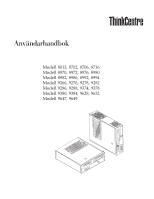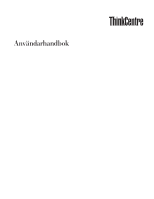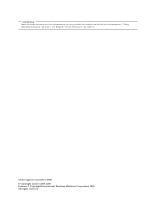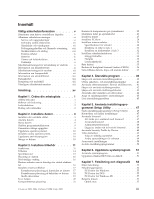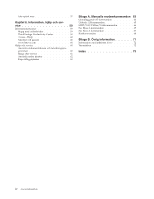Lenovo ThinkCentre M55e (Swedish) User guide
Lenovo ThinkCentre M55e Manual
 |
View all Lenovo ThinkCentre M55e manuals
Add to My Manuals
Save this manual to your list of manuals |
Lenovo ThinkCentre M55e manual content summary:
- Lenovo ThinkCentre M55e | (Swedish) User guide - Page 1
Användarhandbok Modell 8013, 8702, 8706, 8716 Modell 8970, 8972, 8976, 8980 Modell 8982, 8986, 8992, 8994 Modell 9266, 9276, 9278, 9282 Modell 9286, 9288, 9374, 9378 Modell 9380, 9384, 9628, 9632 Modell 9647, 9649 - Lenovo ThinkCentre M55e | (Swedish) User guide - Page 2
- Lenovo ThinkCentre M55e | (Swedish) User guide - Page 3
Användarhandbok - Lenovo ThinkCentre M55e | (Swedish) User guide - Page 4
och den produkt den handlar om bör du läsa informationen i "Viktig säkerhetsinformation" på sidan v och Bilaga B, "Övrig information", på sidan 71. Andra utgåvan (november 2006) © Copyright Lenovo 2005, 2006. Portions © Copyright International Business Machines Corporation 2005. All rights reserved. - Lenovo ThinkCentre M55e | (Swedish) User guide - Page 5
Service Lenovo 2005, 2006. Portions © IBM ett bortglömt lösenord arbetsutrymmet i Rescue and Recovery . . 41 Skapa BIOS från en diskett . . . . . 51 Kapitel 7. Felsökning och diagnostik 53 Enkel felsökning 53 Felsökningsprogram 54 PC-Doctor for Windows 55 PC-Doctor for DOS 55 PC-Doctor for Windows - Lenovo ThinkCentre M55e | (Swedish) User guide - Page 6
öcker 59 ThinkVantage Productivity Center 59 Access - Hjälp 60 Säkerhet och garanti 60 www.lenovo.com 60 Hjälp och service 60 Använda dokumentationen och felsökningsprogrammen 60 Ringa efter service 61 Använda andra tjänster 62 Köpa tilläggstjänster 62 Bilaga A. Manuella modemkommandon - Lenovo ThinkCentre M55e | (Swedish) User guide - Page 7
öka produkten på egen hand. Kontakta Customer Support Center för att få ytterligare anvisningar. Det finns en lista över telefonnummer till service och support i den garanti- och säkerhetsinformation som och telenätet tills du har talat med Custo- © Lenovo 2005, 2006. Portions © IBM Corp. 2005. v - Lenovo ThinkCentre M55e | (Swedish) User guide - Page 8
Anm: Om dessa förhållanden uppkommer med en produkt som inte är från Lenovo (t.ex. en förlängningssladd) ska du låta bli att använda produkten själv eller utrustningen. Service och uppgraderingar Försök aldrig själv reparera eller ge service åt en produkt, om inte Customer Support Center har sagt att - Lenovo ThinkCentre M55e | (Swedish) User guide - Page 9
Fara Rörliga delar - fara. Se till att inte fingrar eller andra kroppsdelar kommer i vägen. Viktigt Innan du byter ut CRU-delar stänger du av datorn och väntar cirka fem minuter tills datorn svalnat innan du öppnar kåpan. Förhindra statisk elektricitet Statisk elektricitet är visserligen ofarlig för - Lenovo ThinkCentre M55e | (Swedish) User guide - Page 10
kommer i kläm av något föremål. Skydda nätsladdar och nätadaptrar mot väta. Låt till exempel inte nätsladden eller nätadaptern komma i närheten av disk- eller tvättställ eller ligga på våttorkade golv. Vätska kan orsaka kortslutning om sladden eller nätadaptern har utsatts för slitage. Vätska kan - Lenovo ThinkCentre M55e | (Swedish) User guide - Page 11
genom att vänta i minst fem sekunder efter att du stängt av datorn innan du kopplar bort externa enheter. Batterier Alla Lenovos persondatorer innehåller ett icke-laddningsbart knappcellsbatteri som förser systemklockan med ström. Dessutom har många bärbara produkter, däribland bärbara datorer, ett - Lenovo ThinkCentre M55e | (Swedish) User guide - Page 12
ovanligt mycket damm samlats, bör du också granska och ta bort damm inuti datorn, t.ex. från kylflänsens öppningar, nätaggregatet och fläktarna. Slå alltid av strömmen och koppla bort datorns nätsladd innan du öppnar kåpan. Undvik att använda datorn tätt intill en passage där många personer passerar - Lenovo ThinkCentre M55e | (Swedish) User guide - Page 13
v Av säkerhetsskäl bör du inte använda datorn under åskväder. v Undvik att ansluta och koppla ifrån kablar, installera maskinvara och utföra underhåll av datorn under åskväder. v Anslut alla nätsladdar till korrekt installerade och jordade eluttag. v Anslut all utrustning som ska anslutas till - Lenovo ThinkCentre M55e | (Swedish) User guide - Page 14
separat som tillbehör. CD- och DVD-enheter är laserprodukter. De är godkända i USA enligt kraven i Department of Health and Human Services 21 Code of Federal Regulations (DHHS 21 CFR) Subchapter J för laserprodukter i klass 1. I övriga länder är enheterna godkända enligt kraven i IEC (International - Lenovo ThinkCentre M55e | (Swedish) User guide - Page 15
Information om strömtillförsel Ta aldrig av kåpan från ett nätaggregat eller en del som är försedd med följande etikett. Komponenter med den här etiketten har hög spänning, strömstyrka och energinivå. Det finns inga delar inuti dessa komponenter som du själv kan reparera eller rengöra. Om du misstä - Lenovo ThinkCentre M55e | (Swedish) User guide - Page 16
xiv Användarhandbok - Lenovo ThinkCentre M55e | (Swedish) User guide - Page 17
bekvämt och tar Recovery BIOS har uppdaterats. v Kapitel 7, "Felsökning och diagnostik", på sidan 53 ger information om enkel felsökning och om datorns testverktyg. v Kapitel 8, "Information, hjälp och service", på sidan 59 ger information om Lenovos Lenovo 2005, 2006. Portions © IBM Corp. 2005. xv - Lenovo ThinkCentre M55e | (Swedish) User guide - Page 18
xvi Användarhandbok - Lenovo ThinkCentre M55e | (Swedish) User guide - Page 19
ljuskällor, ventilation och placering av eluttag kan också påverka hur du ordnar arbetsplatsen. Arbeta bekvämt Även om det inte finns någon enstaka arbetsställning som passar alla, så följer här nå allteftersom ljusförhållandena ändras under dagen. © Lenovo 2005, 2006. Portions © IBM Corp. 2005. 1 - Lenovo ThinkCentre M55e | (Swedish) User guide - Page 20
Om störande reflexer inte går att undvika och ljuset inte kan ändras kan du placera ett antireflexfilter framför skärmen. Eftersom sådana filter kan påverka skärmbilden bör du dock först försöka få bort reflexerna med andra metoder. Damm kan ge störande reflexer och påverka skärmbilden. Torka av - Lenovo ThinkCentre M55e | (Swedish) User guide - Page 21
in fliken på det vertikala stället i skåran i datorn så som visas i bilden. 3. Sväng det vertikala stativet mot datorns framsida tills det snäpper på plats. © Lenovo 2005, 2006. Portions © IBM Corp. 2005. 3 - Lenovo ThinkCentre M55e | (Swedish) User guide - Page 22
4. Placera försiktigt datorn med ventilationsöppningarna vända uppåt på stället så som visas i bilden. Ansluta datorn Följ de här anvisningarna när du ansluter datorn. Titta efter de små symbolerna vid portarna på datorns baksida. Om datorns kablar och kontaktpanel är färgkodade ser du till att fä - Lenovo ThinkCentre M55e | (Swedish) User guide - Page 23
2. Tangentbordskabeln kan ha en standardkontakt 1 eller en USB-kontakt 2 . Anslut tangentbordskabeln till motsvarande port på datorn. Anm: Vissa modeller har tangentbord med fingeravtrycksläsare. När du har installerat datorn och slagit på den kan du läsa informationen om fingeravtrycksläsare i - Lenovo ThinkCentre M55e | (Swedish) User guide - Page 24
v Om du har en DVI-skärm (digital video interface) ansluter du kabeln till kontakten så som bilden visar. Anm: Datorn måste ha ett bildskärmskort för DVI-bildskärm. 5. Om du har ett modem ansluter du det enligt anvisningarna nedan. PHONE PHONE PHONE LINE LINE LINE PHONE LINE 1 Bilden visar - Lenovo ThinkCentre M55e | (Swedish) User guide - Page 25
6. Om du har ljudenheter ansluter du dem enligt anvisningarna nedan. Mer information om högtalare hittar du i 7 och 8 på sidan 8. 1 Ljudingång 2 Ljudutgång 3 Mikrofon 4 Hörlurar Tar emot ljudsignaler från en extern ljudenhet, t.ex. en stereoanläggning. Skickar ljudsignaler från datorn till externa - Lenovo ThinkCentre M55e | (Swedish) User guide - Page 26
in övriga enheter. Alla portar som visas här kanske inte finns på just din datormodell. 1394 1394 1 USB 2 Serieport 3 S-video 4 Parallellport 5 Ethernet Till den här porten ansluter du USB-enheter, t.ex. tangentbord, möss, skannrar, skrivare och handdatorer. Här ansluter du ett externt modem, en - Lenovo ThinkCentre M55e | (Swedish) User guide - Page 27
problem under starten läser du Kapitel 7, "Felsökning och diagnostik", på sidan 53. Mer hjälp finns i Kapitel 8, "Information, hjälp och service", på sidan 59. Du kan få hjälp och information via telefon av Customer Support version av operativsystemet Microsoft Windows förinstallerat. Om datorn har - Lenovo ThinkCentre M55e | (Swedish) User guide - Page 28
Recovery skulle bli oåtkomligt. Mer information finns i "PC-Doctor for DOS" på sidan 55 och "PC-Doctor for Windows PE" på sidan 57. v Skriv upp datorns maskintyp, modell och serienummer. Om du skulle behöva service eller teknisk support och oskadliggör datorvirus. Lenovo tillhandahåller en fullstä - Lenovo ThinkCentre M55e | (Swedish) User guide - Page 29
på ett säkert sätt. Funktioner Anm: Använd endast de delar som Lenovo tillhandahåller.. I det här avsnittet finns en översikt över datorns funktioner och (Setup Utility). Se Kapitel 5, "Använda inställningsprogrammet Setup Utility", på sidan 47. © Lenovo 2005, 2006. Portions © IBM Corp. 2005. 11 - Lenovo ThinkCentre M55e | (Swedish) User guide - Page 30
Double Data Rate 2, Dual Inline Memory Modules) v 4 MB flashminne Ethernet 10/100 Mbit/s (vissa modeller) v Inbyggd styrenhet för Ethernet LAN v Wake on Ring (i inställningsprogrammet kallas funktionen Serial Port Ring Detect om du använder ett externt modem) v Fjärradministration v Autostart v BIOS - Lenovo ThinkCentre M55e | (Swedish) User guide - Page 31
APM (Advanced Power Management) v Förberedd för ACPI (Advanced Configuration and Power Interface) Säkerhetsfunktioner v Användar- och administratörslösenord för BIOS v Fäste och regioner. v Microsoft Windows XP Home v Microsoft Windows XP Professional v Microsoft Windows Vista™ Kapitel 3. Installera - Lenovo ThinkCentre M55e | (Swedish) User guide - Page 32
Bildskärmar v Interna tillbehör - System minne, kallat DIMM-minne (dual inline memory modules) - PCI-kort - PCI Express x1-kort (vissa modeller) - PCI eller testas för kompatibilitet när den här publikationen trycks. Lenovo kan komma att identifiera andra operativsystem som är kompatibla med - Lenovo ThinkCentre M55e | (Swedish) User guide - Page 33
Specifikationer Det här avsnittet innehåller fysiska specifikationer för datorn. Mått Bredd: 325 mm Höjd: 107 mm Djup: 410 mm Vikt Minsta konfiguration vid leverans: 8,2 kg Största konfiguration: 10,4 kg Arbetsmiljö Lufttemperatur: Vid drift, 0 - 900 m höjd: 10° till 35 °C (50° till 95 °F) När - Lenovo ThinkCentre M55e | (Swedish) User guide - Page 34
Placering av datorn Varning: Blockera inte ventilationsöppningarna ovanpå datorn genom att placera en bildskärm eller något annat där. Se till att luftcirkulationen blir tillräcklig för de inre komponenterna genom att placera datorn i något av de lägen som visas nedan. Nödvändiga verktyg När du - Lenovo ThinkCentre M55e | (Swedish) User guide - Page 35
v När du installerar ett nytt tillbehör håller du den antistatiska skyddsförpackningen mot någon omålad metallyta på datorn (t.ex. luckan till en kortplats) i minst två sekunder. Det utjämnar skillnaden i den statiska elektriciteten mellan datorn, förpackningen och din kropp. v Du ska helst ta ut - Lenovo ThinkCentre M55e | (Swedish) User guide - Page 36
Kontakternas placering på baksidan av datorn Följande bild visar vilka kontakter som finns på baksidan av datorn. 1 Standardport för mus 2 Parallellport 3 Ethernetport 4 Linjeingång för ljud 5 Anslutning för nätsladd 6 Spänningsomkopplare 7 Kontakter för PCI-kort 8 PCI Express 1x-kort eller PCI - Lenovo ThinkCentre M55e | (Swedish) User guide - Page 37
som har en 25-polig parallellkontakt. Ethernetport För Ethernetkabel till lokalt nätverk (LAN). Anm: För att uppfylla FCC-gränsvärdena måste du använda en förinstallerade på datorn via webbadressen: http://www.lenovo.com/support/. Installationsanvisningar finns i README-filen till respektive - Lenovo ThinkCentre M55e | (Swedish) User guide - Page 38
Ta av kåpan Viktigt Läs igenom "Viktig säkerhetsinformation" på sidan v och "Hantera enheter som är känsliga för statisk elektricitet" på sidan 16 innan du tar av datorns kåpa. Så här tar du av kåpan från datorn: 1. Ta ut alla medier (disketter, CD-skivor och kassetter) ur enheterna, stäng av - Lenovo ThinkCentre M55e | (Swedish) User guide - Page 39
Komponenternas placering Den här bilden hjälper dig att hitta de olika delarna i datorn. 1 Optisk enhet 2 Diskettenhet 3 Minnesmoduler 4 Batteri 5 Nätaggregat 6 Kontakt för PCI-kort 7 Kontakt för PCI Express x16-grafik- kort eller PCI Express x1-grafikkort (vissa modeller) 8 Kontakt för PCI - Lenovo ThinkCentre M55e | (Swedish) User guide - Page 40
Komma åt komponenter på systemkortet Du kan behöva ta bort enhetsfacket för att komma åt komponenter på systemkortet, som minnesmoduler, batteriet och CMOS. Gör så här för att komma åt komponenter på systemkortet och enheter: : 1. Ta av datorns kåpa. Se "Ta av kåpan" på sidan 20. 2. Ta bort - Lenovo ThinkCentre M55e | (Swedish) User guide - Page 41
4. Skjut enhetsfacket framåt tills det är i nivå med de två skårorna i ramen och koppla bort enhetskablarna från systemkortet. Dra sedan handtaget 1 uppåt och ta bort enhetsfacket helt från datorn. Identifiera delar på systemkortet Systemkortet, som ibland kallas moderkortet eller planar på engelska - Lenovo ThinkCentre M55e | (Swedish) User guide - Page 42
Följande bild visar var de olika delarna finns på systemkortet i vissa modeller. 1 Kontakt för processorns fläkt 12 Kontakt för främre panelen 2 Processor och kylfläns 13 SATA IDE-kontakter (2) 3 Minneskontakt 1 14 USB-portar på framsidan (2) 4 Minneskontakt 2 15 Serieport (COM) 5 - Lenovo ThinkCentre M55e | (Swedish) User guide - Page 43
Följande bild visar var de olika delarna finns på systemkortet i vissa modeller. 1 Processor och kylfläns 12 USB-portar på framsidan (2) 2 Kontakt för processorns fläkt 13 Serieport (COM) 3 Minneskontakt 1 14 Ljudkontakt på framsidan 4 Minneskontakt 2 15 CD-IN-kontakt 5 Strömkontakt - Lenovo ThinkCentre M55e | (Swedish) User guide - Page 44
Följande bild visar var de olika delarna finns på systemkortet i vissa modeller. 1 Processor och kylfläns 12 Kontakt för främre panelen 2 Kontakt för processorns fläkt 13 USB-portar på framsidan (2) 3 Minneskontakt 1 14 Ljudkontakt på framsidan 4 Minneskontakt 2 15 CD-IN-kontakt 5 - Lenovo ThinkCentre M55e | (Swedish) User guide - Page 45
installerar minnesmoduler: v Använd DIMM-moduler som stämmer med specifikationen 1,8 V, 240-polig, DDR2 SDRAM (Double Data Rate 2, Synchronous Dynamic Random Access Memory). v Använd moduler på 256 MB, 512 MB, 1 GB eller 2 GB i valfri kombination upp till maximalt 4,0 GB. Anm: Endast DDR2 SDRAM DIMM - Lenovo ThinkCentre M55e | (Swedish) User guide - Page 46
Nästa steg: v Om du ska arbeta med ett annat alternativ eller tillbehör går du vidare till det avsnittet i boken. v Slutför installationen enligt anvisningarna i "Sätta tillbaka datorns kåpa och ansluta kablar" på sidan 37. Installera PCI-kort I avsnittet beskrivs hur du installerar och tar bort PCI - Lenovo ThinkCentre M55e | (Swedish) User guide - Page 47
5. Stäng kortspärren så att kortet hålls på plats. Nästa steg: v Om du ska arbeta med ett annat alternativ eller tillbehör går du vidare till det avsnittet i boken. v Slutför installationen enligt anvisningarna i "Sätta tillbaka datorns kåpa och ansluta kablar" på sidan 37. Installera interna - Lenovo ThinkCentre M55e | (Swedish) User guide - Page 48
: 12,7 mm (0,5 tum) 3,5-tums diskettenhet (förinstallerad på vissa modeller) * Du kan skaffa en Universal Adapter Bracket, 5,25 till 3,5 tum, i en datorbutik eller genom att kontakta Customer Support Center. 30 Användarhandbok - Lenovo ThinkCentre M55e | (Swedish) User guide - Page 49
nda en monte- ringskonsol (Universal Adapter Bracket, 5,25 till 3,5 tum). Du kan skaffa monteringskonsolen i en datorbutik eller genom att kontakta Customer Support Center. 6. Skjut in enheten i enhetsfacket tills den snäpper på plats. Anm: Om du installerar en Universal Adapter Bracket och det inte - Lenovo ThinkCentre M55e | (Swedish) User guide - Page 50
4. Leta reda på den extra strömkontakten med fyra ledningar märkt P4 och anslut den till enheten. Ansluta en extra seriell ATA-hårddisk En seriell hårddisk kan anslutas till valfri SATA-kontakt. 1. Ta fram signalkabeln som följde med den nya enheten. 2. Leta reda på den lediga SATA-kontakten på - Lenovo ThinkCentre M55e | (Swedish) User guide - Page 51
6. Skjut in diskettenheten i facket framifrån tills den snäpper på plats. 7. Passa in enhetsfacket mot de två skårorna och skenorna i ramens sidor och anslut bandkabeln till den nya enheten. Nästa steg: v Om du ska arbeta med ett annat alternativ eller tillbehör går du vidare till det avsnittet i - Lenovo ThinkCentre M55e | (Swedish) User guide - Page 52
knapparna som används för att öppna datorns kåpa. Den här typen av lås används ofta till bärbara datorer. Du kan beställa ett kabellås direkt från Lenovo. Gå till http://www.lenovo.com/support/ och sök efter Kensington. 34 Användarhandbok - Lenovo ThinkCentre M55e | (Swedish) User guide - Page 53
Hänglås Datorn har ett fäste för hänglås så att du kan låsa fast kåpan vid datorn. Lösenordsskydd Du kan förhindra obehörig åtkomst genom att lägga in ett lösenord i inställningsprogrammet Setup Utility. När du sätter på datorn är tangentbordet låst för normal användning tills du har skrivit rätt - Lenovo ThinkCentre M55e | (Swedish) User guide - Page 54
ömda och förlorade lösenord. Mer information om bortglömda eller förlorade lösenord finns i programmet ThinkVantage Productivity Center. Så här raderar du ett bortglömt lösenord: 1. Ta av datorns kåpa. Se "Ta av kåpan" på sidan 20. 2. Du kanske behöver komma åt komponenter på systemkortet. Se "Komma - Lenovo ThinkCentre M55e | (Swedish) User guide - Page 55
7. Upprepa steg 1 till 3 på sidan 36. 8. Flytta tillbaka bygeln till standardläget (stift 1 och 2). 9. Sätt tillbaka kåpan på datorn och anslut nätsladden. Se "Sätta tillbaka datorns kåpa och ansluta kablar". Sätta tillbaka datorns kåpa och ansluta kablar När du är klar med installationen ska du sä - Lenovo ThinkCentre M55e | (Swedish) User guide - Page 56
5. Placera kåpan över ramen så att skenorna i kåpans sidor hakar i skårorna i ramen. Skjut sedan kåpan till stängt läge. Om datorns kåpa är fastskruvad sätter du i skruvarna. 6. Installera eventuella låsanordningar som du använder. 7. Anslut alla externa kablar och nätsladdar till datorn. Se " - Lenovo ThinkCentre M55e | (Swedish) User guide - Page 57
XP: Med hjälp av återställningsskivorna kan du återställa datorn till det ursprungliga fabriksinstallerade systemet, utföra en anpassad återställning av fabrikssystemet eller utföra någon annan räddnings- och återställningsåtgärd, t.ex. att rädda enstaka filer. © Lenovo 2005, 2006. Portions © IBM - Lenovo ThinkCentre M55e | (Swedish) User guide - Page 58
det ursprungliga fabrikssystemet. Så här använder du Windows XP: Varning: När du återställer det Windows Vista: Varning: När du återställer det fabriksinstallerade innehållet från återställningsskivorna, tas alla filer på hårddisken bort och ersätts av fabrikssystemet. 1. Sätt in Start Recovery Disc - Lenovo ThinkCentre M55e | (Swedish) User guide - Page 59
och väljer sedan alternativ för säkerhetskopieringen. 3. Följ anvisningarna på skärmen. Så här utför du en återställningsåtgärd med hjälp av Rescue and Recovery-programmet: 1. Från Windows-skrivbordet öppnar du Start-menyn och väljer Alla program, klickar på ThinkVantage och sedan på Rescue and - Lenovo ThinkCentre M55e | (Swedish) User guide - Page 60
(vanligen enhetsbeteckning C) under återställningen. Gör kopior av viktiga filer om du kan. Om du inte kan starta Windows, kan du använda funktionen Rädda filer i arbetsutrymmet i Rescue and Recovery och kopiera filer från hårddisken till andra medier. Så här startar du arbetsutrymmet i Rescue and - Lenovo ThinkCentre M55e | (Swedish) User guide - Page 61
används i olika operativsystem: v Windows XP: Med hjälp av återställningsskivorna Recovery. Om räddningsmediet inte startar, kan det bero på att räddningsenheten (CD-, DVD- eller USB-enheten) inte är rätt angiven i BIOS webbadress: http://www.lenovo.com/think/support/site.wss/document.do - Lenovo ThinkCentre M55e | (Swedish) User guide - Page 62
.lenovo.com/think/support/. Så här installerar du om en drivrutin till en enhet som fabriksinstallerats: 1. Starta datorn och operativsystemet. 2. Starta Utforskaren i Windows eller Den här datorn, så att du ser katalogstruk- turen på hårddisken. 3. Öppna mappen C:\SWTOOLS. 4. Öppna mappen DRIVERS - Lenovo ThinkCentre M55e | (Swedish) User guide - Page 63
(CD, DVD eller USB-hårddisk) till att starta arbets- utrymmet i Rescue and Recovery. Se "Skapa och använda räddningsmedier" på sidan 42 om du behöver -enheten, eller USB-hårddisken inte är angiven som startenhet i BIOS-startordningen. Mer information finns i "Ange en räddningsenhet i startordningen - Lenovo ThinkCentre M55e | (Swedish) User guide - Page 64
46 Användarhandbok - Lenovo ThinkCentre M55e | (Swedish) User guide - Page 65
Utility finns i datorns EEPROM (electrically erasable programmable read-only memory). I inställningsprogrammet kan du se och ändra datorns konfigurationsinst lätt att gissa. Följ de här reglerna för säkra lösenord: v de är minst åtta tecken långa © Lenovo 2005, 2006. Portions © IBM Corp. 2005. 47 - Lenovo ThinkCentre M55e | (Swedish) User guide - Page 66
v de innehåller minst en bokstav, en siffra och en symbol v de innehåller minst en av de här symbolerna v blanktecken går också bra v lösenord till Setup Utility och hårddiskarna är inte skiftberoende v de är inte desamma som ditt namn eller användarnamn v de är inte vanliga ord eller vanliga namn - Lenovo ThinkCentre M55e | (Swedish) User guide - Page 67
1. Starta inställningsprogrammet (se "Starta inställningsprogrammet (Setup Utility)" på sidan 47). 2. På inställningsprogrammets meny väljer du Security. 3. Välj Security Profile by Device. 4. Välj önskade enheter och inställningar och tryck på Enter. 5. Gå tillbaka till inställningsprogrammets meny - Lenovo ThinkCentre M55e | (Swedish) User guide - Page 68
HyperThreading på menyn för avancerade inställningar. Inställningen kan endast användas med operativsystem som kan hantera HyperThreading (flertrådsteknik), exempelvis Microsoft Windows XP.HyperThreading är aktiverad som standard.Men om du väljer Set Defaults och använder något annat operativsystem - Lenovo ThinkCentre M55e | (Swedish) User guide - Page 69
read-only memory), som ibland kallas flashminne. Du kan enkelt uppdatera POST, BIOS och instä BIOS från en diskett: 1. Sätt in en diskett för uppdatering (flash) av systemprogram i diskettenheten. Uppdateringar av systemprogram finns på följande webbadress: http:// www.lenovo.com/support - Lenovo ThinkCentre M55e | (Swedish) User guide - Page 70
52 Användarhandbok - Lenovo ThinkCentre M55e | (Swedish) User guide - Page 71
är ordentligt anslutet till datorns tangentbordsport v Inga tangenter har fastnat. Om felet kvarstår måste du lämna in datorn på service. I säkerhets- och garantiinformationen som följde med datorn finns en telefonlista för service och support. © Lenovo 2005, 2006. Portions © IBM Corp. 2005. 53 - Lenovo ThinkCentre M55e | (Swedish) User guide - Page 72
in datorn på service. I säkerhets- och garantiinformationen som följde med datorn finns en telefonlista för service och support. Det hörs flera senaste versionen av felsökningsprogrammet PC-Doctor for Windows eller PC-Doctor for DOS från http://www.lenovo.com/support/. Skriv datorns maskintyp i fä - Lenovo ThinkCentre M55e | (Swedish) User guide - Page 73
Recovery och fungerar oberoende av Windows-operativsystemet. Använd PC-Doctor for DOS om du inte kan starta Windows eller om du inte har kunnat hitta ett misstänkt fel med hjälp av PC-Doctor for Windows. Du kan köra PC felsökningsprogrammet PC-Doctor for DOS från http://www.lenovo.com/support/ och - Lenovo ThinkCentre M55e | (Swedish) User guide - Page 74
en CD-avbildning eller disketter för felsökningsändamål kan du köra felsökningsprogrammet PC-Doctor for DOS från arbetsutrymmet i Rescue and Recovery. Så hör kör du felsökning från arbetsutrymmet i Rescue and Recovery: 1. Avsluta operativsystemet och stäng av datorn. 2. Tryck ned och släpp upp - Lenovo ThinkCentre M55e | (Swedish) User guide - Page 75
Beroende på maskintyp och modell har du antingen PC-Doctor for DOS eller PCDoctor for Windows PE på din Lenovodator. Felsökningsprogrammet PC-Doctor for Windows PE ingår i arbetsutrymmet i Rescue and Recovery. Använd PC-Doctor for DOS om du inte kan starta Windows eller om du inte har kunnat hitta - Lenovo ThinkCentre M55e | (Swedish) User guide - Page 76
Anm: Din mus kan skilja sig något från musen som visas i bilden. 1 Låsring 2 Kula 3 Plasthjul 4 Kulhållare Så här rengör du en mus med kula: 1. Stäng av datorn. 2. Koppla bort muskabeln från datorn. 3. Vänd musen upp och ned. Vrid låsringen 1 till upplåst läge så att du kan ta ut kulan. 4. Håll - Lenovo ThinkCentre M55e | (Swedish) User guide - Page 77
innehåller information om datorn och ger dig bekväm tillgång till olika hjälpmedel, bland annat följande: v Programmet Rescue and Recovery v Productivity Center v Client Security Solutions v Factory Recovery v System Updates v Service and support © Lenovo 2005, 2006. Portions © IBM Corp. 2005. 59 - Lenovo ThinkCentre M55e | (Swedish) User guide - Page 78
- Hjälp genom att öppna Start-menyn från Windows-skrivbordet, välja Alla program, ThinkVantage och klicka på Lenovo Statement of Limited Warranty. v Få tillgång till felsöknings- och supportinformation för din datormodell och andra produkter med support. v Hitta telefonnummer till service och support - Lenovo ThinkCentre M55e | (Swedish) User guide - Page 79
som du kan använda till att identifiera problem med maskinvaran. Anvisningar om hur du anvä gå till http://www.lenovo.com/support och följa anvisningarna. Ringa efter service Om du inte lyckas Lenovo eller Lenovodelar utan garanti v identifiering av orsaker till programfel v konfigurering av BIOS - Lenovo ThinkCentre M55e | (Swedish) User guide - Page 80
i respektive land. I vissa länder kanske inte alla modeller av en viss maskintyp kan få service. I vissa länder kan avgifter och begränsningar gälla vid tiden för service. Gå till http://www.lenovo.com/support och klicka på Warranty och följ anvisningarna på skärmen så kan du kontrollera om din - Lenovo ThinkCentre M55e | (Swedish) User guide - Page 81
nummer och skapar en anslutning. Kommandon kan skickas till modemet från en PC med kommunikationsprogram, eller från andra terminalenheter. Alla kommandon som skickas till modemet ge till kommandoläge (kommandot T.I.E.S.) Tvinga modemet lägga på © Lenovo 2005, 2006. Portions © IBM Corp. 2005. 63 - Lenovo ThinkCentre M55e | (Swedish) User guide - Page 82
Kommando H1 I_ I0 I1 I2 I3 I4 L_ L0 L1 L2 L3 M_ M0 M1 M2 M3 N_ O_ O0 O1 P Q_ Q0 Sr? Sr=n T V_ V0 V1 W_ W0 W1 W2 X_ X0 X1 X2 X3 X4 Z_ Z0 64 Användarhandbok Funktion Tvinga modemet lyfta luren (gör upptaget) Anm. Kommandot H1 kan inte användas i Italien Visa - Lenovo ThinkCentre M55e | (Swedish) User guide - Page 83
Kommando Utökade AT-kommandon Kommando &C_ &D_ &F_ &G_ &K_ &M_ &P_ &R_ &S_ &T_ Z1 &C0 &C1 &D0 &D1 &D2 &D3 &F &G0 &G1 &G2 &K0 &K3 &K4 &K5 &K6 &M0 &P0 &P1 &P2 &P3 &R0 &R1 &S0 &S1 &T0 &T1 &T3 &T4 &T5 Funktion Återställ och hämta aktiv profil 1 Funktion Tvinga avkänning av bärvågssignal hög (PÅ) - Lenovo ThinkCentre M55e | (Swedish) User guide - Page 84
Kommando &V &W_ %E_ +MS? +MS=? +MS=a,b,c,e,f &T6 &T7 &T8 &V0 &V1 &W0 &W1 %E0 %E1 Funktion Utför fjärrtest: digitalt loopback Utför fjärrtest: digitalt loopback och självtest Utför lokalt analogt loopback-test och självtest Visar aktiva och lagrade profiler Visar statistik för senaste anslutning - Lenovo ThinkCentre M55e | (Swedish) User guide - Page 85
Fax Klass 1-kommandon +FAE=n +FCLASS=n +FRH=n +FRM=n +FRS=n +FTH=n +FTM=n +FTS=n Fax Klass 2 kommandon +FCLASS=n +FAA=n +FAXERR +FBOR +FBUF? +FCFR +FCLASS= +FCON +FCIG +FCIG: +FCR +FCR= +FCSI: +FDCC= +FDCS: +FDCS= +FDIS: +FDIS= +FDR +FDT= +FDTC: +FET: +FET=N +FHNG +FK +FLID= +FLPL +FMDL? +FMFR? - Lenovo ThinkCentre M55e | (Swedish) User guide - Page 86
VSP #VSR #VSS #VTD #VTM #VTS #VTX Välj baud-hastighet Aktivera nummerpresentation och rapporteringsformat Välj data, fax eller röst/audio Identifiera modell Identifiera tillverkare Identifiera revisionsnivå Ljudutmatning, överföringsnivå Fråga buffertstorlek Bitar per sampel (ADPCM eller PCM) Timer - Lenovo ThinkCentre M55e | (Swedish) User guide - Page 87
Anmärkning för användare i Schweiz: Om taxsignalen för telefonlinjen från Swisscom inte är frånkopplad kan modemfunktionen försämras. Försämringen kan upphävas med ett filter med följande specifikationer: Telekom PTT SCR-BE Taximpulssperrfilter - 12 kHz PTT Art. 444.112.7 Bakom 93.0291.Z.N Bilaga A. - Lenovo ThinkCentre M55e | (Swedish) User guide - Page 88
70 Användarhandbok - Lenovo ThinkCentre M55e | (Swedish) User guide - Page 89
i informationssyfte och Lenovo ger inga som helst garantier beträffande dessa platser. Material som finns på dessa webbplatser ingår inte i materialet som hör till denna produkt och användning av dessa webbplatser sker på kundens eget ansvar. © Lenovo 2005, 2006. Portions © IBM Corp. 2005. 71 - Lenovo ThinkCentre M55e | (Swedish) User guide - Page 90
i USA och/eller andra länder: Lenovo Rescue and Recovery ThinkCentre ThinkVantage Följande är varumärken som tillhör International Business Machines Corporation i USA och/eller andra länder: IBM Lotus Lotus Notes SmartSuite Wake on LAN Microsoft, Windows och Windows Vista är varumärken som tillh - Lenovo ThinkCentre M55e | (Swedish) User guide - Page 91
53 Arbetsutrymmet i Rescue and Recovery CD-avbildning 9, 55, 56 disketter 9, 55, 56, 57 PC-Doctor for DOS 54, 55 PC-Doctor for Windows 54, 55 PC-Doctor for Windows PE 54, 57 program 54, 60 felsökningsdisketter körs 56 skapa 55 56, 57 © Lenovo 2005, 2006. Portions © IBM Corp. 2005. funktioner 11 - Lenovo ThinkCentre M55e | (Swedish) User guide - Page 92
din arbetsplats 1 P parallellport 19 PCI-kort 28 power-on self-test (POST) 51 program installera 9 R Rescue and Recovery 39 Reservdelar som kunden själv kan byta ut 14 interna 14 tillgängliga 14 U uppdatera (flasha) BIOS 51 antivirusprogram 10 operativsystem 10 uppdatera systemprogram 51 USB-portar - Lenovo ThinkCentre M55e | (Swedish) User guide - Page 93
- Lenovo ThinkCentre M55e | (Swedish) User guide - Page 94
PN: 41X5663 (1P) P/N: 41X5663
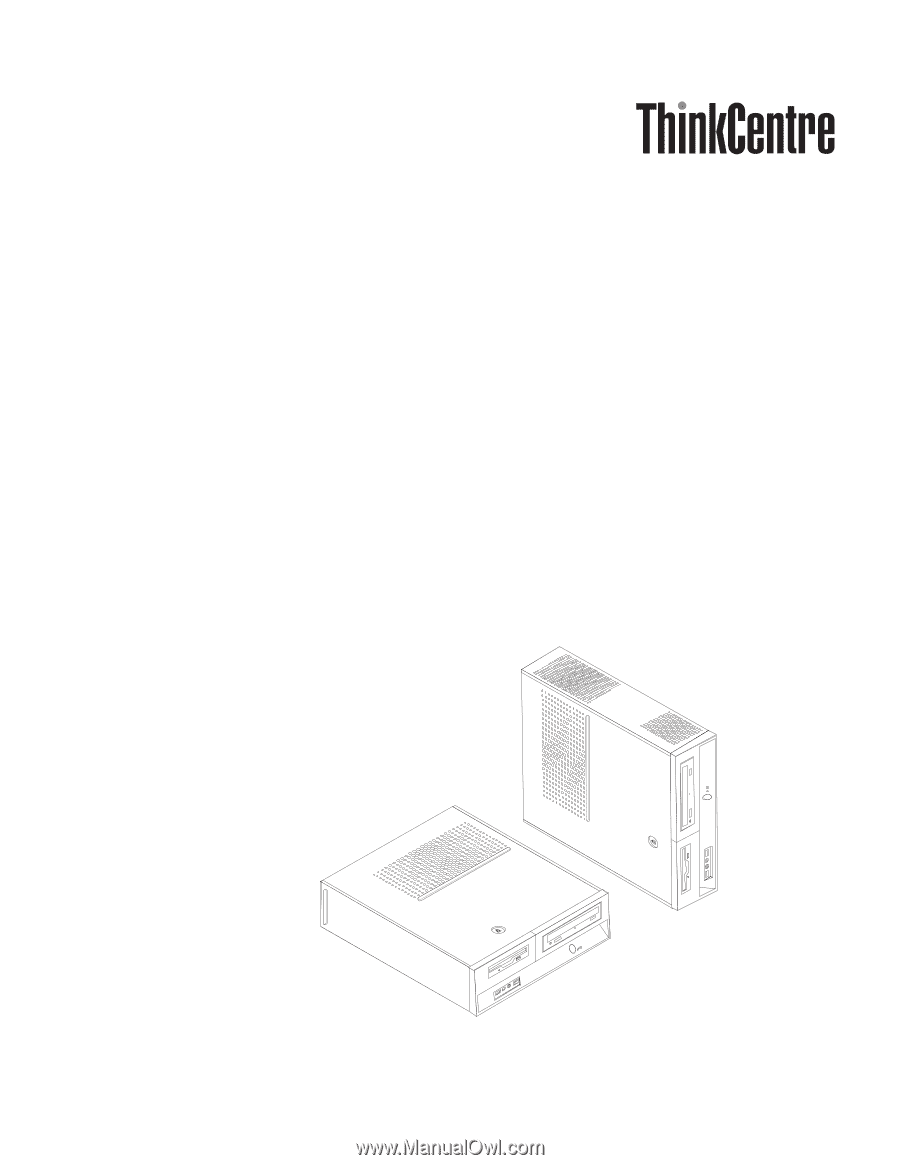
Användarhandbok
Modell
8013,
8702,
8706,
8716
Modell
8970,
8972,
8976,
8980
Modell
8982,
8986,
8992,
8994
Modell
9266,
9276,
9278,
9282
Modell
9286,
9288,
9374,
9378
Modell
9380,
9384,
9628,
9632
Modell
9647,
9649